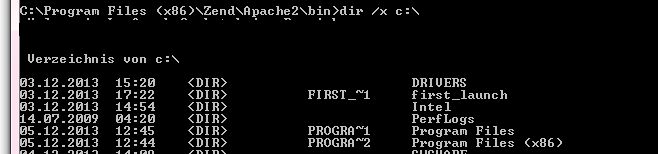Sending json data to a remote server – howto
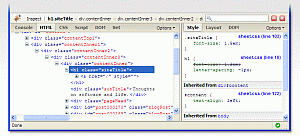
If you’re sending json requests there are different possible solutions on programming with php. Here some different explained:
1. Using Streams
‚method‘ => ‚POST‘,
‚content‘ => json_encode( $data ),
‚header’=> „Content-Type: application/json\r\n“ .
„Accept: application/json\r\n“
)
);
$context = stream_context_create($options);
$result = file_get_contents($url, false, $context);
$response = json_decode($result);
var_dump($response);
2. Raw HTTP Post
Using Zend Framework’s HTTP client: http://framework.zend.com/manual/en/zend.http.client.advanced.html#zend.http.client.raw_post_data
$json = json_encode($data);
$client = new Zend_Http_Client($url);
$client->setRawData($json, ‚application/json‘)->request(‚POST‘);
var_dump($client->request()->getBody());
3. Using Curl
<?php
$content = json_encode($data);
$curl = curl_init($url);
curl_setopt($curl, CURLOPT_HEADER, false);
curl_setopt($curl, CURLOPT_RETURNTRANSFER, true);
curl_setopt($curl, CURLOPT_HTTPHEADER,
array("Content-type: application/json"));
curl_setopt($curl, CURLOPT_POST, true);
curl_setopt($curl, CURLOPT_POSTFIELDS, $content);
curl_setopt($curl, CURLOPT_SSL_VERIFYPEER, false); //curl error SSL certificate problem, verify that the CA cert is OK
$result = curl_exec($curl);
$response = json_decode($result);
var_dump($response);
curl_close($curl);
?>
4. Using Ajax
var data = <?php echo json_encode($data) ?>;
var url = '<?php echo $url ?>';
jQuery.ajax({
type: "POST",
url: url,
data: JSON.stringify(data),
contentType: "application/json; charset=utf-8",
dataType: "json",
success: function(data){
var jsonObj = jQuery.parseJSON(data);
alert(jsonObj.encPassword);
},
failure: function(errorMsg) {
alert(errorMsg);
}
});
Please share this article von facebook & google plus or where you want, thank you!